Перевстановити пари, не програючи ігри

- 3368
- 909
- Bradley Turner PhD
Деякі геймери можуть турбуватися про такий сюжет з проблемами з найпопулярнішою ігровою мережею: "Я перевстановив Steam, і всі ігри залишилися". Варто запевнити вас, що навіть якщо ви видалите пар за допомогою ПК, придбані продукти все одно залишаться в бібліотеці. Ще одна проблема - вони зникнуть з жорсткого диска. Однак можна вирішити: повернути послугу, не втрачаючи від комп'ютера, придбаного в ІТ -продуктах.

Як перевстановити пар, не програючи ігри.
Правильна перевстановлення
Є користувачі, які накачували ігри в кількості TEP пам'яті. Я дійсно не хочу тоді повторно переробити все після відновлення парової служби, якщо він раптом почав помилятися, провисати, не вдатися. Є вихід, і це досить просто. Для того, щоб не дивитися з болем, як видаляються дорогоцінні творіння розробників, просто дотримуйтесь цих інструкцій.
- Відкрийте папку, в якій розташована встановлена сервіс (її легко зробити, натиснувши правою кнопкою миші на етикетці Steam на робочому столі та вибравши "Місце розташування файлу").
- Знайдіть папку Steamapps і скопіюйте її в будь -яке інше місце.
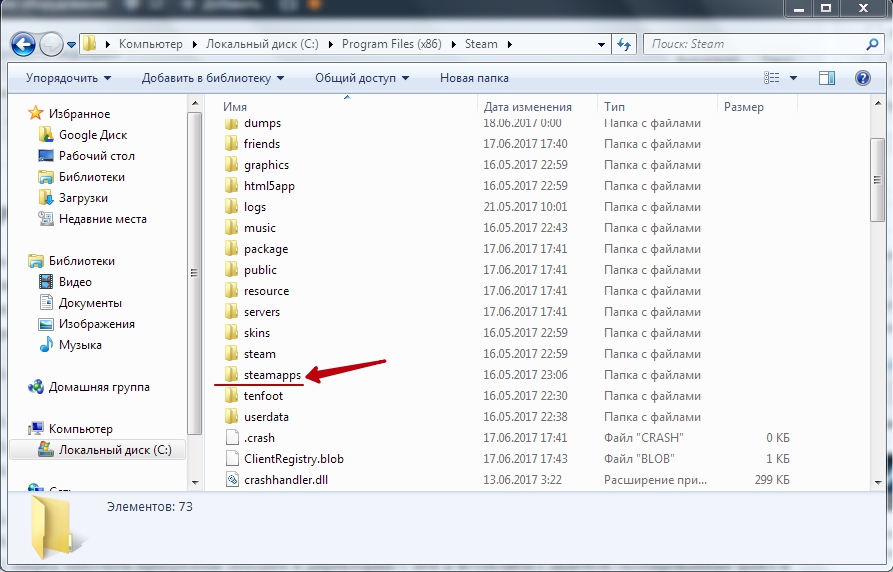
- А також знайдіть файл userData і зробіть те ж саме з ним.
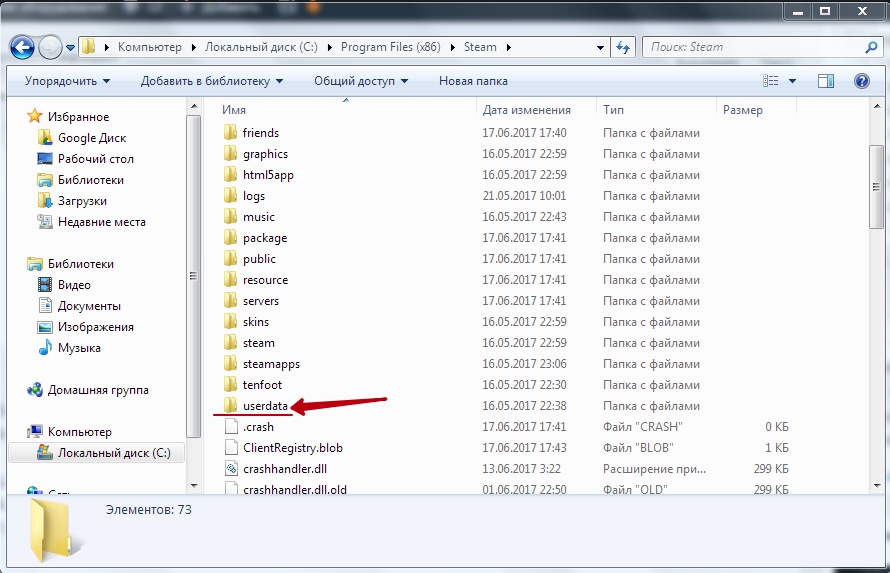
- Відкрийте "Панель управління", ми знаходимо "програми та компоненти" - "Встановлення та видалення програм".
- Виберіть зі списку пари, зачекайте, поки його видалить.
- Встановіть послугу, завантаживши з офіційного сайту.
- Перед тим, як запустити програму, ми переходимо до каталогу з ним і вставимо скопійований файл та папку із заміною.
Ще простіший
Якщо ви не любите завантажувати клієнт -інсталяційний клієнт і возитися з ним, ви можете перевстановити його трохи простіше, а також відновити ігрову мережу та всі покупки.
- Ми також знаходимо папку з парою і вирізаємо або скопіюємо звідти розділ Steamapps і вже два файли: userData та Steam.Витягувати.
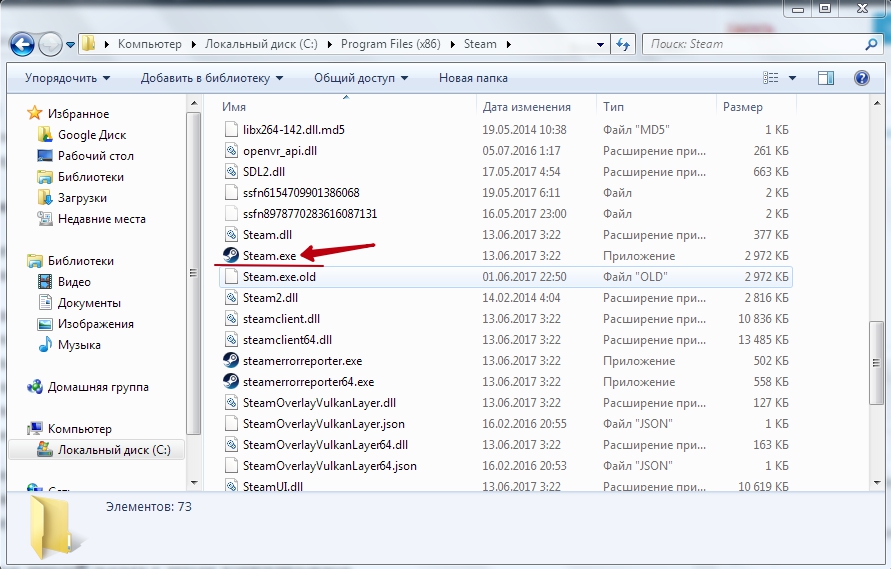
- Ми видаляємо весь вміст, що залишився вручну з папки (краще вибрати безповоротне видалення).
- Ми вставляємо збережені файли.
- Пара.Витягувати. Клієнт інсталяції відкриється та запропонує встановити Steam на цьому комп’ютері.
- Встановити.
От і все! Ці методи можуть заощадити багато часу та трафіку. До речі, навіть якщо ви більше не встановлюєте ігрову мережу, ви можете грати в збережених іграх таким чином. Але лише в тих, хто не смачно прикріплений до подразника, і лише в режимі офлайн.
Можливі проблеми при встановленні
Трапляється, що Steam не хоче бути встановленим і просить встановити його на папку за замовчуванням. Що робити в цьому випадку. Справа в тому, що послуга все ще дуже примхливо вибирає каталог. Йому потрібно, щоб він містив лише латинські символи. Ось чому він спочатку стояв у вашій папці "C:/програмні файли" (зрештою?). Виберіть таке місце, що весь шлях складається з англійських літер і не містить кириличного алфавіту.
ПОРАДА. Такі ж проблеми можуть виникнути, якщо ви вирішите перевстановити пар по -друге. Вихід з нього: Створіть папок Steam у каталозі "C:/програмні файли". Після цього запустіть файл Steam там.Витягувати.Тепер ви знаєте, як перевстановити Steam, не видаляючи гру. Зрештою, насамперед, варто оцінити свій час. І, звичайно, трафік, якщо у вас це не необмежено.
- « Способи визначення вашого ідентифікатора пари
- Рівень пари - ми розуміємо, чому це потрібно і як його збільшити »

